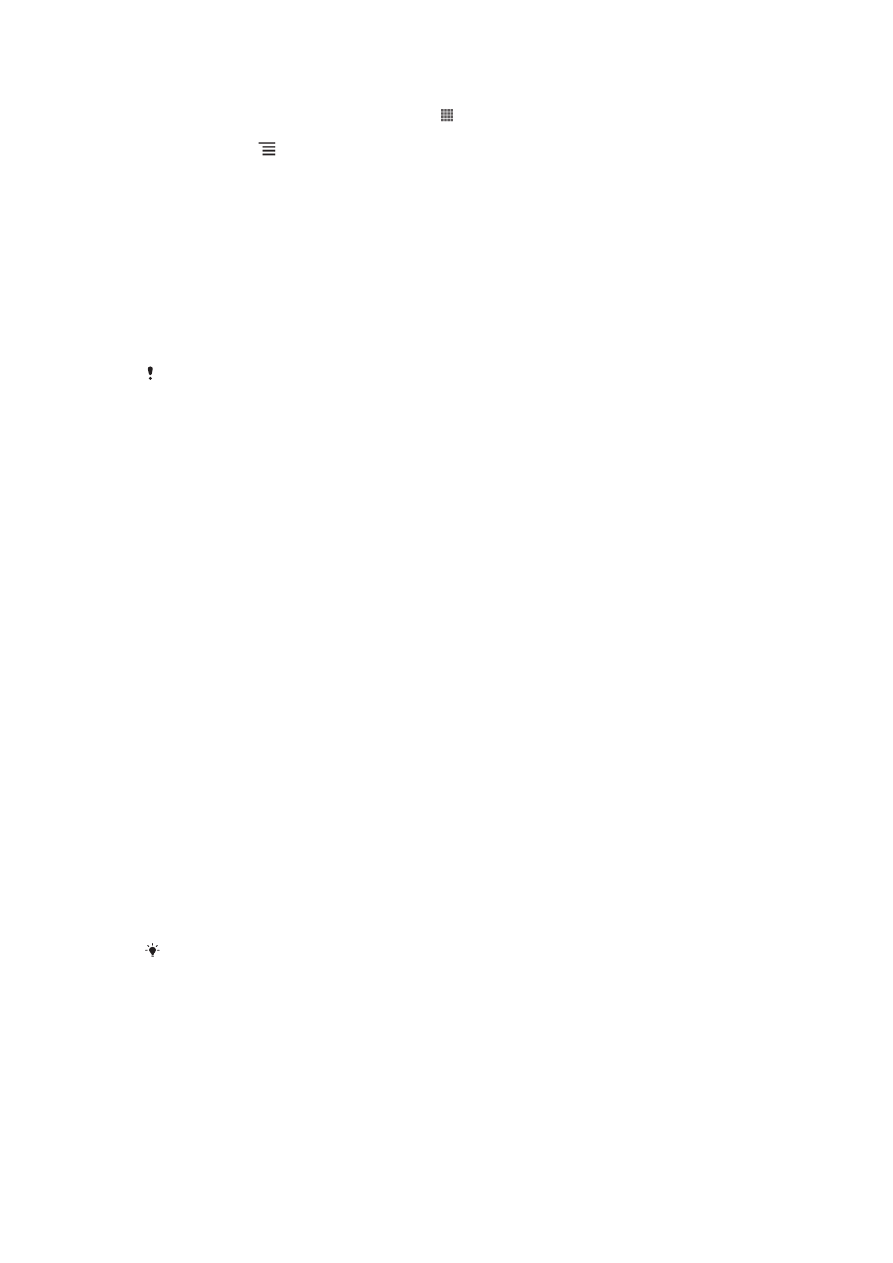
Pagkonekta sa iyong telepono sa isang computer
Ikonekta ang iyong telepono sa isang computer at simulang maglipat ng mga larawan,
musika at iba pang mga uri ng file. Ang pinakamadaling mga paraan sa pagkonekta
ay ang paggamit ng isang USB na kable o wireless na teknolohiyang Bluetooth.
Kapag ikinonekta mo ang iyong telepono sa computer gamit ang isang USB na kable,
na-prompt ka na i-install ang PC Companion na application sa iyong computer.
Tumutulong ang application na PC Companion sa iyo na ma-access ang mga
karagdagang application upang maglipat at mag-ayos ng mga media file, i-update ang
iyong telepono, i-synchronise ang nilalaman ng telepono, at higit pa.
Maaaring hindi mo magawang maglipat ng ilang naiingatan ng copyright na mga materyal sa
pagitan ng iyong telepono at computer.
Paglilipat at pangangasiwa ng nilalaman gamit ang USB cable
Gumamit ng koneksyong USB cable sa pagitan ng computer at iyong telepono para
sa madaling paglipat at pangangasiwa ng iyong mga file. Kapag nakonekta na ang
dalawang aparato, maaari mong i-drag at i-drop ang nilalaman sa pagitan ng mga iyon
gamit ang file explorer ng computer. Kung naglilipat ka ng musika, video, mga litrato o
ibang mga media file sa iyong telepono, pinakamainam na gamitin ang Media Go™ na
application sa iyong computer. Kino-convert ng Media Go™ ang mga media file upang
maaari mong gamitin ang mga ito sa iyong telepono.
Upang maglipat ng nilalaman sa pagitan ng isang telepono at computer gamit ang
isang USB cable
1
Gamit ang isang USB cable, ikonekta ang iyong telepono sa isang computer.
Lalabas ang Nakakonekta ang panloob na storage sa status bar.
2
Computer
: Buksan ang Microsoft® Windows® Explorer mula sa desktop at
mag-intay hanggang sa lumitaw ang memory card ng iyong telepono bilang
external disk sa Microsoft® Windows® Explorer.
3
Computer
: I-drag at i-drop ang mga napiling file sa pagitan ng telepono at ng
computer.
Paglipat ng mga file gamit ang mode na Media transfer sa
pamamagitan ng Wi-Fi
®
Maaari kang maglipat ng mga file sa pagitan ng iyong telepono at ibang aparatong
tugma sa MTP, tulad ng computer, gamit ang isang koneksyong Wi-Fi
®
. Bago
kumonekta, kailangan mo munang ipares ang dalawang aparato. Kung naglilipat ka
ng musika, video, mga larawan o ibang file ng media sa pagitan ng iyong telepono at
computer, pinakamahusay na gamitin ang application na Media Go™ sa computer.
Kino-convert ng Media Go™ ang mga media file upang maaari mong gamitin ang mga
iyon sa iyong telepono.
Upang magamit ang tampok na ito, kailangan mo ng aparatong pinagana ang Wi-Fi
®
na
sumusuporta sa paglipat ng Media, halimbawa, computer na nagpapatakbo ng Microsoft
®
Windows Vista
®
o Windows
®
7.
100
Ito ay isang internet na bersyon ng lathalang Internet. © Ilimbag lang para sa personal na gamit.

Upang ipares ang iyong telepono nang wireless sa isang computer gamit ang
Media transfer mode
1
Tiyaking pinagana ang Media transfer mode sa iyong telepono. Normal itong
pinagana bilang default.
2
Ikonekta ang iyong telepono sa computer gamit ang USB cable.
3
Computer
: Sa sandalign lumitaw ang pangalan ng telepono sa screen, i-click
ang
Network configuration at sundin ang mga tagubilin upang ipares ang
computer.
4
Kapag tapos ka na sa pagpares, alisin sa pagkakakonekta ang USB cable mula
sa parehong aparato.
Gumagana lamang ang mga tagubilin sa itaas kung naka-install ang Windows
®
7 sa iyong
computer at nakakonekta ang computer sa isang Wi-Fi
®
Access Point sa pamamagitan ng
network cable.
Upang ikonekta ang isang nakapares na aparato nang wireless sa Media transfer
mode
1
Tiyaking pinagana ang Media transfer mode sa iyong telepono. Normal itong
pinagana bilang default.
2
Mula sa iyong Home screen, tapikin ang .
3
Hanapin at tapikin ang Mga Setting > Xperia™ > Connectivity.
4
Tapikin ang nakapares na aparato na gusto mong ikonekta sa ilalim ng Mga
pinagkakatiwalaang device
.
5
Tapikin ang Ikonekta.
Tiyaking naka-on ang pagganap na Wi-Fi
®
ng iyong telepono.
Upang alisin sa pagkakakonekta ang isang wireless na naipares na aparato sa
Media transfer mode
1
Mula sa iyong Home screen, tapikin ang .
2
Hanapin at i-tap ang Mga Setting > Xperia™ > Connectivity.
3
Tapikin ang nakapares na aparato na gusto mong alisin sa pagkakakonekta sa
ilalim ng Mga pinagkakatiwalaang device.
4
I-tap ang Alisin ang koneksyon.
Upang alisin ang pagpapares sa isa pang aparato
1
Mula sa iyong Home screen, tapikin ang .
2
Hanapin at i-tap ang Mga Setting > Xperia™ > Connectivity.
3
Tapikin ang nakapares na aparato na gusto mong alisin.
4
Tapikin ang Klimutan.
PC Companion
Ang PC Companion ay isang application sa computer na nagbibigay sa iyo ng access
sa mga karagdagang tampok at serbisyong tumutulong sa iyo sa paglipat ng musika,
video at mga litrato patungo at mula sa iyong telepono. Maaari mo ring i-update ang
PC Companion upang i-update ang iyong telepono at makuha ang pinakabagong
bersyon ng software na available. Ang mga file ng pag-install para sa PC Companion
ay naka-save sa iyong telepono at inilulunsad ang pag-install mula sa telepono kapag
ikinonekta mo ito sa isang computer sa pamamagitan ng USB cable.
Kailangan mo ng computer na nagpapatakbo ng isa sa sumusunod na mga operating
system upang magamit ang application na PC Companion:
•
Microsoft® Windows® 7
•
Microsoft® Windows Vista®
•
Microsoft® Windows® XP (Service Pack 3 o mas mataas)
Upang simulan ang PC Companion
1
Tiyaking naka-install ang PC Companion sa iyong PC.
2
Buksan ang application na PC Companion sa PC, pagkatapos ay i-click ang
Start
upang buksan ang isa sa mga tampok na gusto mong gamitin.
101
Ito ay isang internet na bersyon ng lathalang Internet. © Ilimbag lang para sa personal na gamit.

Media Go™
Tinutulungan ka ng application sa computer na Media Go™ na maglipat at
pamahalaan ang nilalamang media sa iyong telepono at computer. Maaari mong i-
install at i-access ang Media Go™ mula sa loob ng application na PC Companion.
Kailangan mo ng isa sa mga operating system na ito upang magamit ang application
na Media Go™:
•
Microsoft® Windows® 7
•
Microsoft® Windows Vista®
•
Microsoft® Windows® XP, Service Pack 3 o mas mataas
Upang maglipat ng nilalaman gamit ang application na Media Go™
1
Ikonekta ang iyong telepono sa isang computer gamit ang sinusuportahang
USB cable.
2
Telepono
: Sa status bar, lilitaw ang Nakakonekta ang panloob na storage.
3
Computer
: Buksan muna ang application na PC Companion sa PC. Sa
PC Companion, i-click ang
Media Go upang simulan ang application na
Media Go™. Sa ilang pagkakataon, maaaring kailangan mong maghintay para
ma-install ang Media Go™.
4
Gamit ang Media Go™, mag-drag at mag-drop ng mga file sa pagitan ng iyong
computer at telepono.